
Tirar screenshots da sua tela é um recurso que já existe há muito tempo. Por padrão, o Windows salva suas capturas de tela em uma pasta específica no seu PC ou dispositivo Windows. Embora esse local seja intuitivo e funcione para a maioria das pessoas, há situações em que você pode querer alterá-lo. Se você está curioso para descobrir onde suas capturas de tela são salvas pelo Windows e como alterar a localização das capturas de tela, leia este artigo:
NOTA: Este tutorial foi escrito com base na premissa de que você sabe tirar fotos do Windows. Se você não o fizer, leia este artigo primeiro: 8 maneiras de fazer capturas de tela no Windows, usando ferramentas internas.
Qual é a localização da pasta screenshots no Windows?
No Windows 10 e no Windows 8.1, todas as capturas de tela realizadas sem o uso de aplicativos de terceiros são armazenadas na mesma pasta padrão, denominada Capturas de tela . Você pode encontrá-lo na pasta Imagens, dentro de sua pasta de usuário. É importante observar que a pasta Capturas de tela é criada somente após a primeira captura de tela usando as ferramentas disponíveis no Windows.
Se você não alterou o local padrão da pasta Imagens do usuário, o caminho para a pasta Capturas de tela é "C: \ Usuários \ seu_nome \ Imagens \ Capturas de tela \", onde "seu_nome" é o nome da conta de usuário que você usa para registrar no Windows.

Você pode usar o Gerenciador de Arquivos para navegar em seu computador e ir para o caminho mencionado acima, ou pode selecionar diretamente o atalho Imagens no painel Navegação no Gerenciador de Arquivos .

Como alterar o local padrão da pasta screenshots
Para alterar o local da pasta Screenshots, você deve primeiro acessar suas propriedades . Para fazer isso, clique com o botão direito do mouse ou toque e segure até que o menu contextual seja exibido. Em seguida, clique ou toque em Propriedades .

Na janela Propriedades, vá para a guia Local .

Na guia Local, você pode ver o caminho existente para a pasta Capturas de tela .

Para alterar a pasta onde as capturas de tela são salvas, clique ou toque em Mover .

Na janela "Selecione um destino", navegue em seu computador ou dispositivo Windows e abra a pasta onde deseja salvar suas capturas de tela a partir de agora.
Em seguida, clique ou toque em Selecionar pasta .

Observação importante: é essencial não mover o local da pasta Capturas de tela para outra pasta do sistema. Se você fizer isso, não poderá redirecioná-lo mais tarde. Por exemplo, nunca aponte o local do Screenshots diretamente para a área de trabalho . Em vez disso, crie uma pasta Screenshots (qualquer nome funciona) em sua área de trabalho primeiro e, em seguida, aponte para ela.

Voltando à janela Propriedades de Screenshots, você deve ver o novo caminho que escolheu para a pasta Screenshots . Clique ou toque em OK para que a nova configuração seja aplicada.

Depois que você pressionar OK, o Windows perguntará se você deseja mover todas as capturas de tela do local antigo para o novo. A resposta recomendada é Sim, para que todas as suas capturas de tela antigas sejam realocadas para a nova pasta Capturas de tela . Se você escolher Não, suas capturas de tela antigas serão deixadas onde estavam e somente as capturas de tela a partir de agora serão salvas no novo local.

Dependendo de quantas capturas de tela você fez até agora, o processo de movimentação pode demorar um pouco. Lembre-se de que a pasta Capturas de tela é alterada apenas para sua conta de usuário e não para todas as contas de usuário. Se você quiser alterar o local dessa pasta para todas as contas de usuário, repita este procedimento para cada conta, individualmente.
Como restaurar o local padrão da pasta Screenshots
Navegue até o novo local da sua pasta Screenshots . Acesse suas propriedades, conforme mostrado anteriormente neste artigo, e vá para a guia Local . Em seguida, clique ou toque no botão Restaurar padrão .

Se a pasta Screenshots original não existir mais, ela deverá ser criada. Quando o Windows perguntar se você deseja criá-lo, pressione Sim .
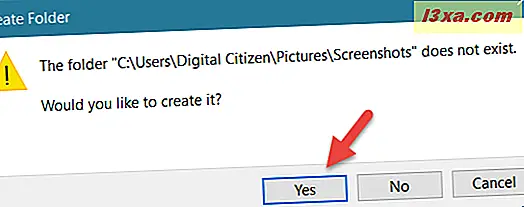
Você será perguntado se deseja mover todas as suas capturas de tela para a pasta Screenshots padrão. Pressione Sim e, na janela Propriedades das telas, clique ou toque em OK . A pasta Screenshots agora é restaurada para o local padrão que a Microsoft pretendia.
Este guia o ajudou a descobrir onde suas capturas de tela são salvas no Windows?
Como você pode ver neste guia, é fácil alterar o local padrão da pasta Capturas de tela no Windows 10 e no Windows 8.1. Esperamos que o nosso guia seja fácil de seguir e que você tenha encontrado as informações que estava procurando. Se você tiver alguma dúvida sobre o processo descrito acima, não hesite em perguntar na seção de comentários abaixo.



